

Microsoft Teamsで会議を開く際に、参加者がミュートにしないので、発表者の発表中に雑音が入るなぁ...。参加者を強制的にミュートにできないかな?
本記事では、このような疑問に答えていきます。
本記事の内容
今回は、Microsoft Teamsをお使いの方に向けて、会議中に相手を強制的にミュートにする方法を解説します。
Microsoft TeamsでWeb会議をやっていると、発表者が説明している間に、他の参加者がミュートせずマイクをオンにし、雑談や雑音などが入ってしまい、進行がスムーズにいかなかった、という経験はありませんか?
そのような場合、よく司会者の方が「マイクをオフにしてください」などと呼びかけることがあります。
しかし、発表が止まってしまうことと、マイクをオフにしたかの確認の時間がかかることの2点の理由から、スムーズな進行ができなくなってしまいます。
その対策として、Microsoft Teamsでは、出席者を強制的にミュートをさせる方法があります。
本記事では、その方法をお教えします。
本記事の信頼性
本記事は、筆者が実際にMicrosoft Teamsを使っていて、Teamsでテレビ会議を開催した際に、参加者をミュートした経験に基づいて執筆しています。
PC版とスマートフォンのアプリ版の両方について、ミュートの方法を解説します。
Contents
手順:PC版の場合
手順①参加者一覧を開く
会議中に、「参加者を表示」マークをクリックし、参加者の一覧を右に表示させます。
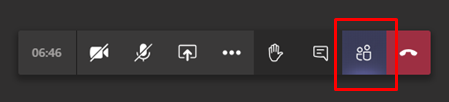
手順②ミュートにする人を探す
マイクがオフになっていない参加者を探します。
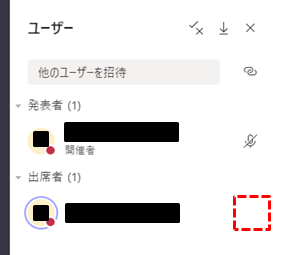
手順③ミュートにする
ミュートにしたい参加者を右クリック→「参加者をミュート」をクリックします。
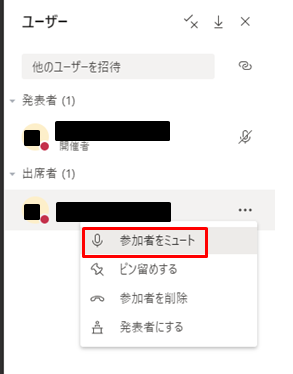
手順④ミュートの確認
これでミュートにできました。
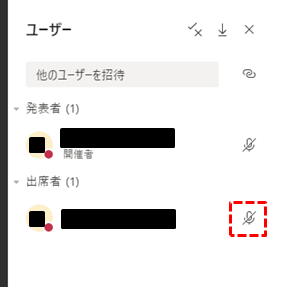
手順:スマホ版の場合
手順①参加者一覧を開く
会議中に、「参加者を表示」マークをクリックし、参加者の一覧を表示させます。
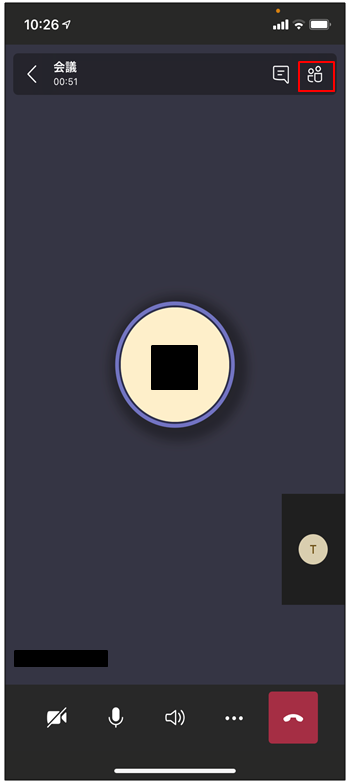
手順②ミュートにする人を探す
マイクがオフになっていない参加者を探し、タップします。
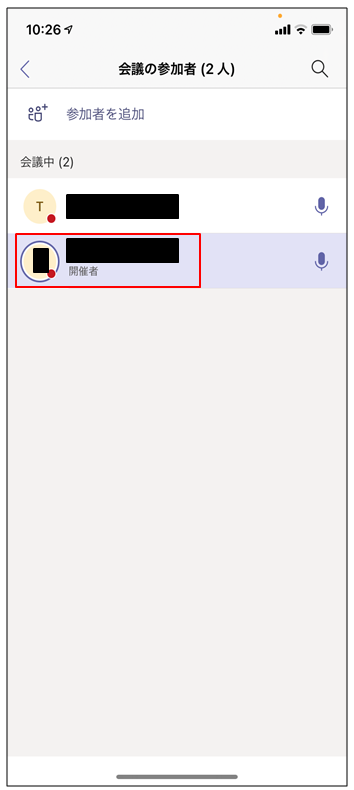
手順③ミュートにする
「参加者をミュート」をタップします。
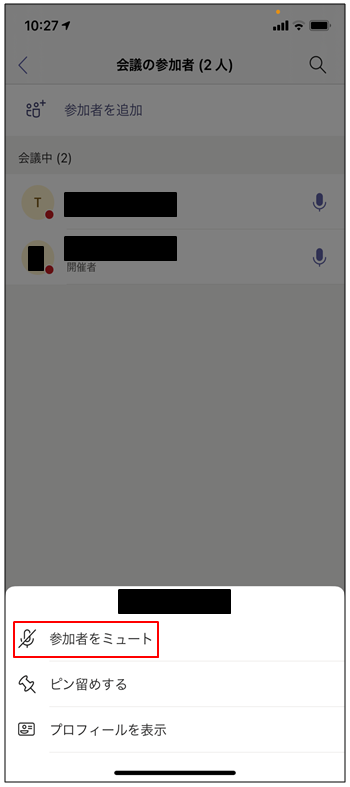
これで参会者をミュートにできました。
おわりに
今回は、Microsoft Teamsで、参加者を強制的にミュートする方法をご紹介しました。
Web会議に出席する際には、マナーとして、発言する時以外はマイクをミュートにしましょう。
Teamsの便利な使い方
最後に、Teamsの便利な使い方について、いくつか記事を記載しました。参考程度ですが、気になる記事があればぜひお読みください。
